Утилиты сеансов
Утилита Citrix Server Administration запускается из меню MetaFrame Tools или командой
mfadmin. Она используется для наблюдения за активностью пользователей. На следующем рисунке показан интерфейс этой утилиты; в левой панели раскрыт наш сервер, а в правой выбрана закладка Sessions:
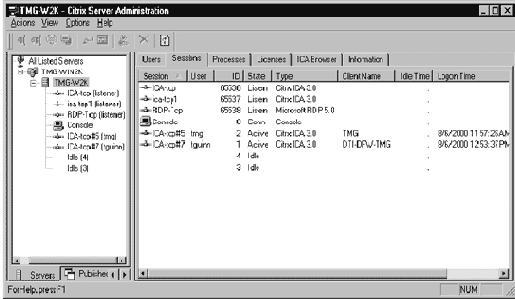
Вы можете видеть:
-
Идентификатор сеанса
-
Используемый протокол (ICA или RDP)
-
Имя клиента
-
Как долго он находится в неактивном состоянии
-
Время регистрации
Подключенных пользователей
Следующий рисунок показывает закладку
ICA Browser, на которой вы указали роль сервера в сети браузеров ICA:
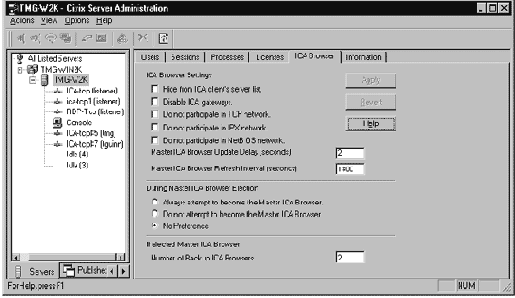
Для больших инсталляций для Master ICA Browser вы должны установить значение "Always attempt to become the Master ICA Browser.", еще две или три машины - как "No Preference.". Для остальных серверов должно быть установлено "Do not attempt to become the Master ICA Browser.". При использовании балансирования нагрузки укажите "Master ICA Browser Refresh Interval" около 60 секунд. Этот параметр управляет скоростью обновления информации о состоянии Master ICA Browser. Параметр "Master ICA Browser Update Delay" определяет максимальное время ожидания клиентом.
Совет
Если ICA Master Browser работает на сервере, помимо этого предоставляющего приложения, большая нагрузка может влиять на производительность службы ICA Browser, вызывая ее остановку. При установки пяти и более серверов Citrix, я рекомендую в качестве ICA Master Browser использовать отдельную маломощную машину с одним процессором и 128-256MB RAM. На эту машину надо установить Windows 2000 Terminal Services и Citrix MetaFrame.
Если на левой панели вы выберете пользователя, а на правой - закладку Precesses, то увидите список процессов пользователя:
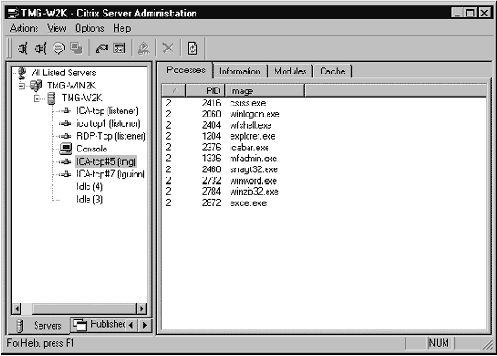
Закладка User Information показывает подробную информацию о каждом сеансе:

-
Имя компьютера клиента
-
Версия программы, установленной на компьютере клиента
-
Каталог, в котором установлен клиент
-
Идентификатор продукта клиента
Идентификатор оборудования клиента
Адрес клиента, если известен
Число буферов сервера и клиента
Глубина цвета и разрешение клиента
Имя модема елиента, если известно
Уровень шифрования, если используется
Лицензии, выданные клиенту
Имя зарегистрировавшего пользователя, который инициировал сеанс на сервере
Вы можете использовать эту информацию, когда клиент сообщает вам о своих проблемах, чтобы убедиться в правильности настроек. Это также позволяет проверить версию клиента, уникальность имени, количество цветов, IP-адрес клиента. Закладка Process покажет, какие еще запущены программы. Я использую этот список процессов для мониторинга запускаемых приложений и анализа их влияний на CPU и память.
В нижней части экрана утилиты Citrix Server Administration
есть закладка
Published Applications:
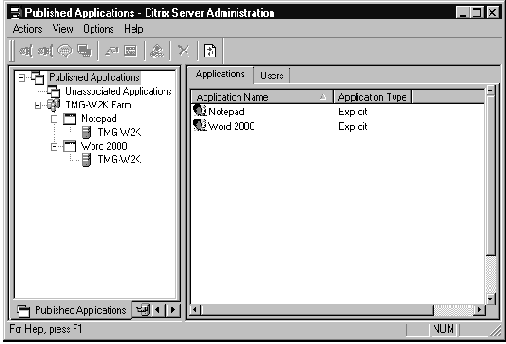
Она повзоляет вам контролировать свою ферму с точки зрения приложений. Выбор фермы в левой панели показывает покажет опубликованные в ней приложения. Выбор индивидуальных приложений покзывает сервера, которые их предоставляют, а также подробности по их размещению и рабочим каталогам. Более важно то, что это показывает нагрузку приложений на разных протоколах. Это число всегда должны находится в пределах 0-9998. Если число превышает это значение, обратитесь следующей таблице за разъяснениями разных уровней балансировки.
| Уровень нагрузки | Описание |
| 9999 | Не установлена лицензия балансировки нагрузки |
| 0 - 9998 | Нормальный уровень |
| 10000! | Для этого сервера приложение запрещено |
| 10000 | Нагрузка сервера или приложения составляет 100% |
| 10001 | Сервер исчерпал лицензии |
| 10002 | Произошло одно из следующих: Порт слушателя недоступен; на сервере запрещен вход; приложение запрещено; приложение допускает анонимный доступ, но закончились все анонимные лицензии. |